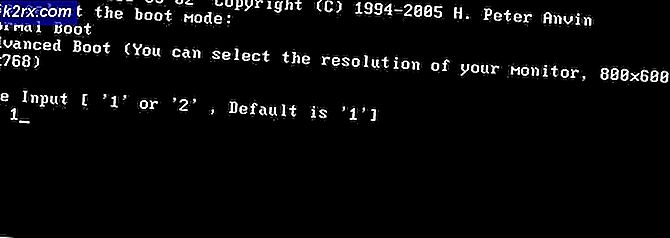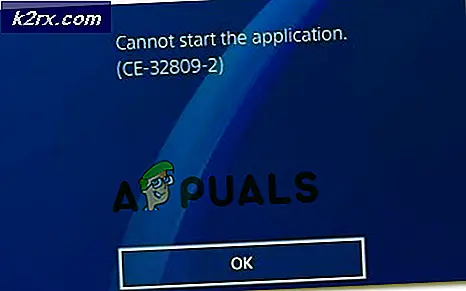Sinkronisasi Petualangan tidak Bekerja
Pokemon Go Sinkronisasi Petualangan mungkin tidak berfungsi jika Anda menggunakan aplikasi Pokemon Go versi lama atau jika Anda menggunakan penghemat/pengoptimal baterai jenis apa pun. Jika Anda menggunakan zona waktu manual di perangkat Anda, itu juga dapat menyebabkan masalah. Mode akurasi rendah juga menjadi salah satu alasan Adventure Sync tidak menampilkan data aktivitas fisik. Jika izin yang diperlukan, terutama izin penyimpanan dan lokasi tidak diberikan kepada Pokemon Go, maka aplikasi dapat mengalami masalah akses.
Bagaimana Memperbaiki Masalah Sinkronisasi Petualangan Pokemon?
Sebelum mencoba solusi yang terdaftar, harap baca yang berikut ini:
- Pastikan Adventure Sync aktif dan terhubung di pengaturan Pokemon.
- Mengulang kembali perangkat Anda dan luncurkan aplikasi kesehatan terkait (yaitu Google Fit atau Apple Health). Kemudian periksa apakah itu merekam langkah Anda. Dan kemudian buka Adventure Sync untuk memeriksa apakah itu berfungsi dengan baik.
- Periksa apakah perangkat Anda cocok dengan Adventure Sync dan aplikasi yang diperlukan olehnya. Misalnya, HTC One M8 tidak kompatibel dengan Google Fit dan karenanya tidak dapat digunakan dengan Adventure Sync.
- Perlu diingat bahwa mungkin ada menunda hingga beberapa jam (dalam beberapa kasus, dapat memakan waktu hingga 24 jam) bagi Adventure Sync untuk menyinkronkan langkah Anda dengan aplikasi kesehatan perangkat Anda (yaitu Google Fit atau Apple Health).
- Perhatikan bahwa data dimasukkan secara manual di aplikasi kesehatan Anda seperti Google Fit dan Apple Health tidak akan dihitung di aplikasi Adventure Sync. Ingat bahwa data yang dimasukkan, melalui aplikasi pihak ketiga, dianggap manual kecuali jika menggunakan Google Fit API atau Apple Health API.
- Periksa apakah aplikasi yang diperlukan oleh Adventure Sync (Google Fit atau Apple Health) adalah melacak dari aktivitas fisik Anda.
- Pastikan aplikasi Pokemon Go adalah tertutup sepenuhnya karena jika berjalan bahkan di latar belakang dengan Go+, maka Niantic akan menggunakan pelacakan jarak mereka dan dengan demikian Adventure Sync tidak akan berfungsi.
- Periksa apakah perangkat Anda memiliki sensor yang dibutuhkan untuk melacak jarak dan langkah Anda.
- Perhatikan bahwa Adventure Sync memiliki batas kecepatan dari 10,5 km/jam dan jarak apa pun yang ditempuh oleh kecepatan yang lebih besar dari kecepatan ini, tidak akan direkam dalam Adventure Sync.
- Keluar dari aplikasi Pokemon Go dan aplikasi kesehatan terkait yaitu Google Fit/Apple Health. Kemudian masuk kembali dan periksa apakah masalahnya sudah teratasi.
Anda dapat membuat Adventure Sync berfungsi dan masalah dengannya dapat diperbaiki dengan mengikuti solusi yang disebutkan di bawah ini:
Perbarui Aplikasi Pokemon Go ke Versi Terbaru
Aplikasi Pokemon Go terus diperbarui untuk mengikuti teknologi yang baru muncul dan memperbaiki bug yang diketahui. Masalah yang Anda hadapi mungkin sudah ditambal di versi terbaru aplikasi. Dalam hal ini, memperbarui ke versi terbaru dapat memecahkan masalah. Aplikasi Pokemon Go tersedia untuk Android dan iOS. Untuk tujuan ilustrasi, kami akan menggunakan versi Android, Anda dapat mengikuti instruksi sesuai platform Anda.
- Meluncurkan Google Play dan ketuk Menu Hamburger.
- Kemudian ketuk Aplikasi & game saya.
- Sekarang cari Pokemon Go dan ketuk untuk membukanya.
- Sekarang periksa apakah ada pembaruan yang tersedia, jika demikian, lalu klik memperbarui.
- Setelah proses update selesai, memeriksa jika Adventure Sync berfungsi dengan baik.
Matikan Mode Penghemat Baterai Perangkat Anda
Perangkat Smart Mobile baru memiliki mode penghemat baterai untuk meningkatkan waktu baterai perangkat dengan membatasi operasi latar belakang sensor, layanan, dan aplikasi. Tetapi jika aplikasi Pokemon Go dan aplikasi kesehatan yang diperlukan seperti Google Fit dan Apple Health tidak dibebaskan dari mode penghemat baterai, maka itu dapat menyebabkan masalah jarak yang ditempuh tidak direkam oleh Adventure Sync. Dalam hal ini, bebaskan aplikasi ini dari mode penghemat baterai atau matikan mode penghemat baterai (disarankan) dengan benar. Sebagai ilustrasi, kami akan mengikuti versi Android dari aplikasi Pokemon Go, Anda dapat mengikuti instruksi tentang platform perangkat Anda.
- Buka anda Pemberitahuan Perangkat dengan menggesek ke bawah (atau menggesek ke atas) dari atas layar.
- Kemudian klik Matikan Penghemat Baterai.
- Anda dapat mengonfirmasi ulang melalui Menu Baterai/Optimalkan Baterai/Penghemat Daya. Jika perangkat Anda mendukung, bebaskan Pokemon Go dan Google Fit/Apple Health dari pengoptimalan baterai.
- Perlu diingat bahwa Adventure Sync tidak terpengaruh oleh mode Penghemat Baterai Pokeman.
Untuk menghemat baterai saat bermain Pokemon Go, simak baik-baik Cara Menghemat Baterai saat Bermain Pokemon Go.
Ubah Zona Waktu Perangkat Anda menjadi Otomatis
Jika Anda menggunakan Zona Waktu manual di Pengaturan Tanggal dan Waktu di ponsel Anda dan Anda bepergian ke zona waktu yang berbeda, maka itu dapat menyebabkan masalah sinkronisasi Adventure Sync. Dalam hal ini, mengubah Zona Waktu Anda ke Otomatis dapat menyelesaikan masalah. Sebagai ilustrasi, kami akan menggunakan Android (petunjuk mungkin sedikit berbeda tergantung pada pabrikan perangkat Anda dan versi Android), Anda dapat mengikuti instruksi sesuai platform perangkat Anda.
- Menutup aplikasi Pokemon Go.
- Buka Pengaturan Perangkat Android Anda
- Kemudian gulir ke bawah, cari Tanggal Waktu lalu ketuk untuk membukanya.
- Sekarang alihkan sakelar dari “Zona Waktu Otomatis” ke Di.
- Sekarang luncurkan Pokemon Go dan periksa apakah Adventure Sync berfungsi dengan baik.
Ubah Lokasi Perangkat Anda ke Akurasi Tinggi
Jika Anda menggunakan mode akurasi rendah untuk lokasi Anda di perangkat Anda, maka itu dapat menyebabkan langkah-langkah untuk tidak merekam di Adventure Sync. Dalam hal ini, mengubah mode lokasi Anda ke Akurasi Tinggi dapat menyelesaikan masalah. Sebagai ilustrasi, kita akan menggunakan Android.
- Menutup Pokemon Go.
- Bukalah pengaturan cepat menu dengan menggesek ke atas (atau menggesek ke bawah) dari layar (tergantung pada pabrikan perangkat Anda dan Versi Android).
- Tekan lama Lokasi.
- Sekarang ketuk Mode lalu pilih Akurasi Tinggi.
- Kemudian luncurkan Pokemon dan memeriksa jika Adventure Sync berfungsi dengan baik.
Tautkan kembali Google Fit dan Pokemon Go
Gangguan komunikasi antara Google Fit dan Pokemon Go dapat menyebabkan masalah Sinkronisasi Petualangan yang sedang dibahas juga. Selain itu, mungkin Anda menggunakan akun yang berbeda untuk Google Fit dan Pokemon Go. Dalam hal ini, memutuskan tautan dan kemudian menghubungkan kembali kedua layanan ini dapat menyelesaikan masalah. Sebelum melanjutkan, pastikan Anda memiliki koneksi internet yang berfungsi.
- Menutup Pokemon Go.
- Buka Google Fit dan di bagian bawah layar, pindah ke Profil tab.
- Sekarang klik pada Gigi ikon.
- Kemudian pada bagian Data Google Fit, ketuk Kelola Aplikasi Terhubung.
- Sekarang di menu aplikasi Terhubung, temukan dan ketuk Pokemon Go lalu ketuk Memutuskan. Pastikan saja Anda menggunakan akun Google yang benar (nama akan ditampilkan di bawah judul Aplikasi yang terhubung.
- Kemudian Konfirmasi untuk memutuskan sambungan aplikasi Pokemon Go.
- Sekarang tutup Google Fit.
- Tunggu selama 5 menit.
- Sekarang luncurkan Pokemon Go dan buka nya Pengaturan.
- Sekarang ketuk Sinkronisasi Petualangan dan Memungkinkan saya t.
- Anda akan diminta untuk menghubungkan Adventure Sync dengan Google Fit.
- Tautkan kedua layanan dan periksa apakah masalahnya sudah teratasi.
Untuk Apple Health, buka Apple Health >> Sumber >> Aplikasi dan periksa apakah Pokemon Go ditampilkan di layanan/aplikasi yang terhubung.
Ubah Izin untuk Pokemon Go dan Aplikasi Kesehatan yang Peduli
Jika aplikasi Pokemon Go Anda dan aplikasi kesehatan terkait (yaitu Google Fit atau Apple Health) tidak memiliki izin yang diperlukan, maka mereka tidak akan dapat mengakses informasi langkah fisik Anda karena dianggap pribadi. Dalam hal ini, memberikan izin yang diperlukan ke aplikasi dapat menyelesaikan masalah.
Untuk Android
Instruksi mungkin sedikit berbeda sesuai dengan pabrikan perangkat Anda dan versi Android.
- Buka pengaturan cepat dengan menggesek ke atas (atau menggesek ke bawah) lalu tekan lama long Lokasi. Dan kemudian alihkan sakelar ke Aktif.
- Sekali lagi, buka pengaturan cepat lalu ketuk Gigi ikon untuk membuka Pengaturan.
- Sekarang temukan dan ketuk Aplikasi (atau Manajer Aplikasi).
- Kemudian cari dan ketuk Pokemon Go.
- Sekarang pastikan semua izin diaktifkan ke Di (terutama Penyimpanan izin).
- Sekali lagi, buka Aplikasi (atau Manajer Aplikasi).
- Sekarang temukan dan ketuk Cocok.
- Sekarang pastikan semua izin diaktifkan ke Di (terutama Penyimpanan izin).
- Ulang langkah yang sama untuk Google aplikasi untuk mengizinkan semua izin.
- Ulangi langkah yang sama untuk Layanan Google Play aplikasi untuk mengizinkan semua izin (terutama Sensor Tubuh/Izin Pelacakan Gerak).
Untuk iPhone
- Buka Kesehatan Aplikasi dan pilih “sumber“.
- Sekarang pilih “Pokemon GO“.
- Dan kemudian ketuk “Nyalakan setiap kategori“.
- Sekarang buka layar beranda iPhone Anda dan buka pengaturan akun Anda.
- Temukan bagian privasi dan ketuk Aplikasi di dalamnya.
- Sekarang ketuk Pokemon GO lalu izinkan akses untuk semuanya.
- Sekarang buka lagi bagian privasi lalu buka Gerak & Kebugaran.
- Sekarang buka Pelacakan Kebugaran dan putar Di.
- Sekali lagi, buka bagian privasi lalu ketuk Layanan Lokasi.
- Sekarang ketuk Pokemon Go dan kemudian ubah izin lokasi menjadi Selalu.
- iOS juga dapat mengirim petunjuk tambahan bahkan setelah memilih “Ubah ke Selalu Izinkan” untuk mengingatkan pengguna bahwa Pokemon GO sedang mengakses lokasi Anda.
Copot dan Instal Ulang Aplikasi Pokemon Go
Kemungkinan besar, Adventure Sync Anda akan berfungsi setelah menerapkan solusi yang disebutkan. Jika tidak, maka hapus instalan aplikasi Pokemon Go, mengulang kembali perangkat Anda dan kemudian instal ulang aplikasi Pokemon untuk menyelesaikan masalah.
Bahkan jika menghapus dan menginstal ulang aplikasi Pokemon Go tidak membantu Anda, Anda dapat memilih untuk menjalankan game di latar belakang dengan Pokeball plus terhubung, yang akan mencatat aktivitas fisik Anda.